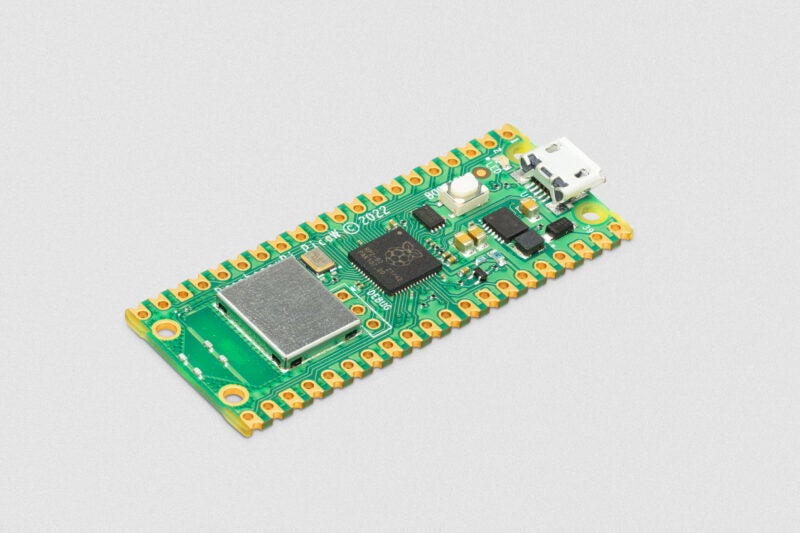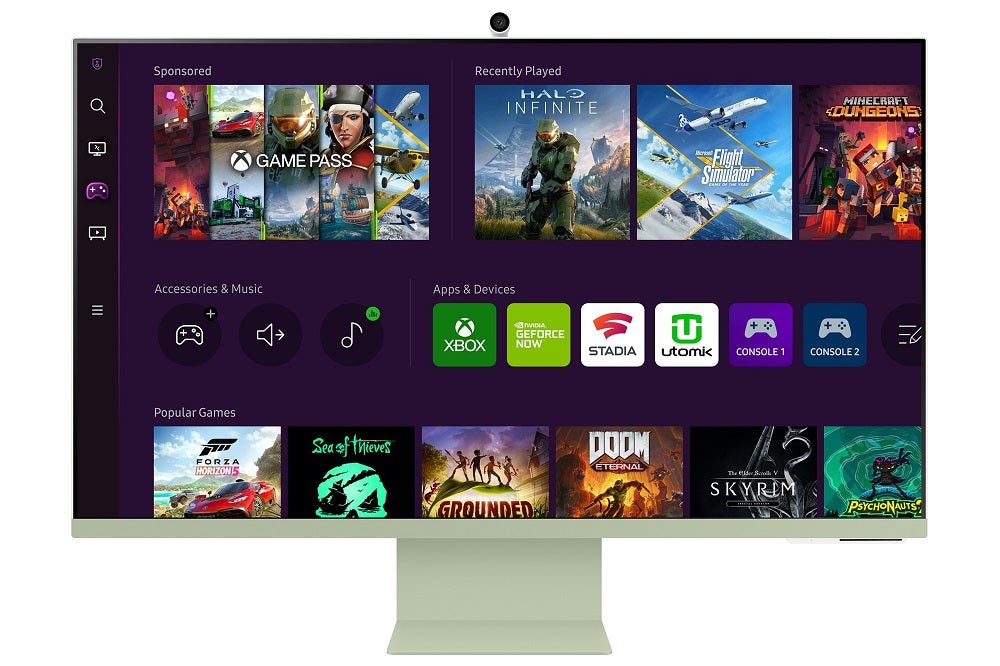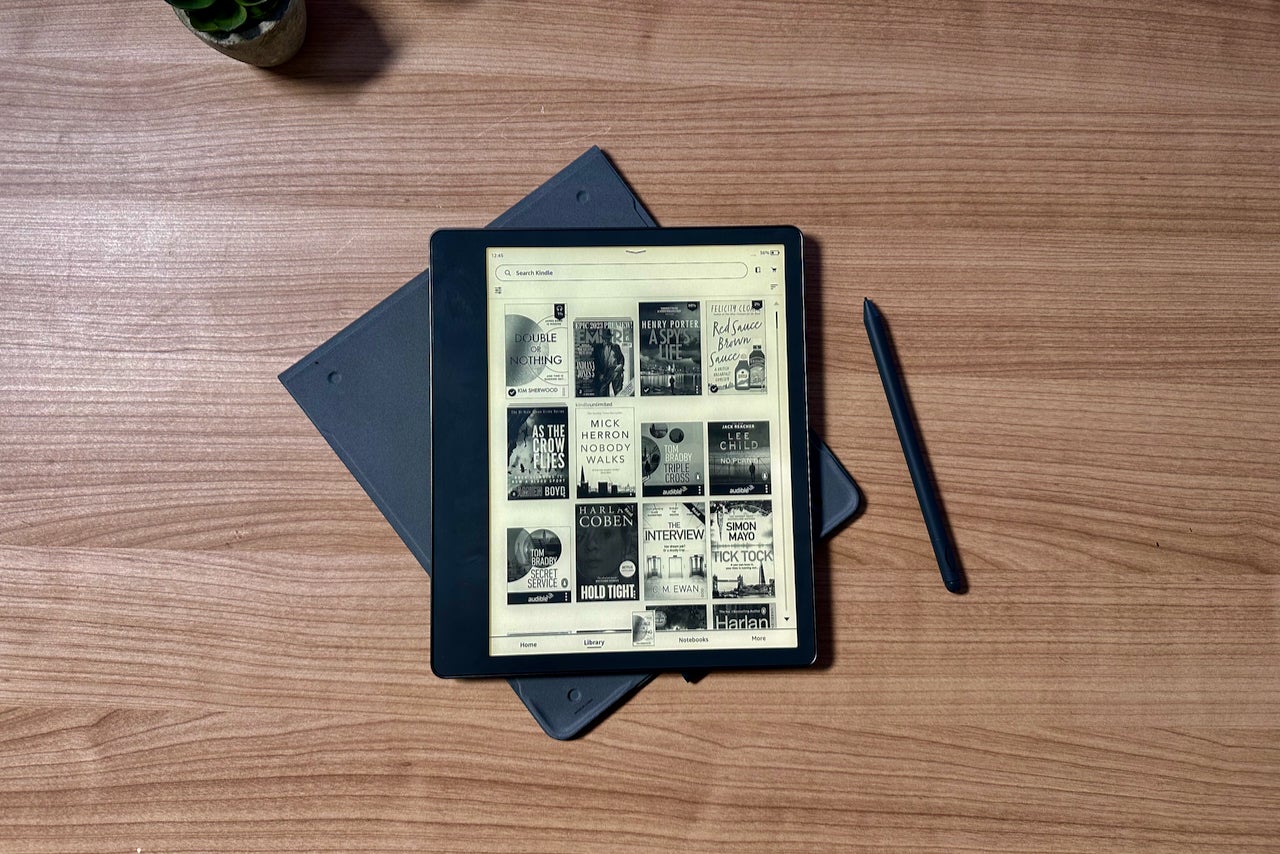Mantener limpio el teclado es una parte importante de la higiene de la PC. También es más probable que un teclado limpio funcione sin errores. A continuación, analizamos algunas formas de limpiar el teclado para asegurarnos de que no propague gérmenes y funcione en óptimas condiciones.
Si usted es una persona particularmente desordenada o propensa a los accidentes, hay disponibles teclados resistentes a derrames, que podrían ahorrarle algo de dinero y tiempo de inactividad. Sin embargo, la mayoría de las personas apenas notará la acumulación lenta de polvo, pelusas y migas en un teclado hasta que el rendimiento se vea afectado o se haga evidente que un trabajo de limpieza no se puede postergar por más tiempo.
Hay varias formas de limpiar un teclado. Puede usar una aspiradora de escritorio si sufre una acumulación pura de polvo. En el otro extremo de la escala, puede quitar todas las teclas y lavarlas con agua caliente y jabón, limpiar el chasis y luego tiene un teclado muy nuevo. Tomaremos una ruta intermedia; aspirar, quitar las teclas más sucias y eliminar el polvo y las marcas de grasa, donde sea visible. Aquí está cómo hacerlo.
Equipamiento usado
- un teclado de pc
- Una herramienta para quitar teclas
- Toallitas con alcohol
- Un paño de microfibra
- un cepillo de dientes suave
- Una aspiradora con boquilla de detalle
Version corta
- Limpie a fondo el teclado
- Retire las llaves, un grupo a la vez, para limpiar con paños húmedos/secos
- Con las llaves apagadas, también puede limpiar la parte trasera con un cepillo y una aspiradora.
- Use toallitas con alcohol y un cepillo suave para eliminar la suciedad incrustada en el marco del teclado
-
Paso
1Tire de las teclas de una sección del teclado para limpiarlas

Desconecte su teclado de la computadora y llévelo al área que ha preparado para la tarea de limpieza. Tome una foto de su teclado antes de comenzar a quitar las teclas, para referencia de reemplazo más adelante.
Después de una limpieza rápida con un paño de microfibra, comenzamos a quitar grupos de teclas, en áreas que mostraban evidencia de suciedad en sus bordes difíciles de alcanzar. Sin embargo, trabajamos en grupos de teclas, alrededor de 10 a la vez, para que el trabajo sea una tarea de reemplazo continuo que es más difícil de estropear.
Retirar las llaves le brinda un acceso muy fácil a la placa de montaje donde residen los interruptores de llave y se unen a través de sus soportes cruzados a la tapa de la tecla. Puede inclinar y tocar el teclado para que el polvo y las migas caigan en esta área expuesta y lo aspire rápidamente.

-
Paso
2Toallita húmeda, toallita seca

Tome las llaves sucias y frótelas con una toallita con alcohol, luego con un paño de microfibra; deben verse bien y limpias. Debes trabajar en grupos de interruptores y ponerlos a un lado en la misma disposición en el escritorio que tenían en el teclado. Trabaje en tantas secciones del teclado y teclas como desee.

-
Paso
3Un poco de cepillado y limpieza del marco del teclado
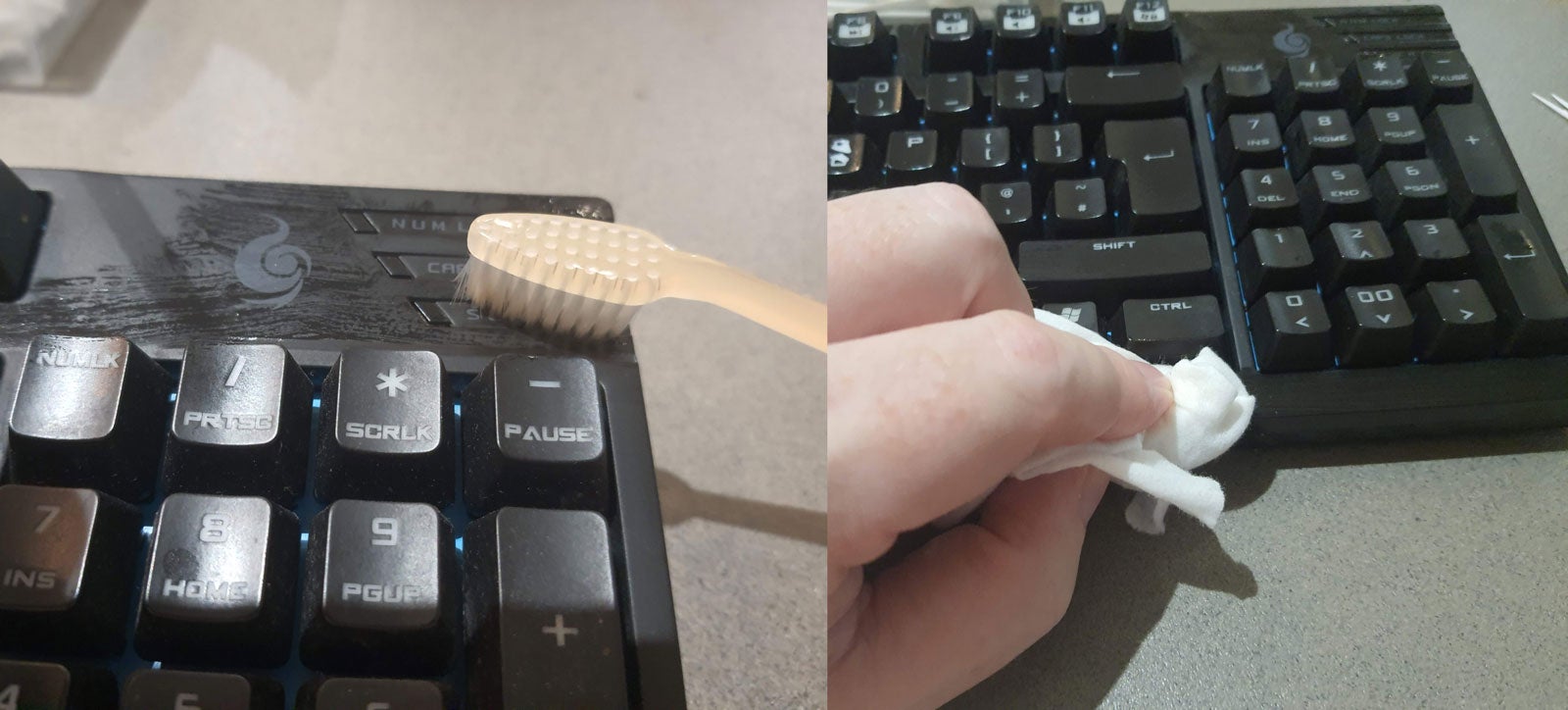
Algunas otras áreas del teclado probablemente necesiten atención. En nuestro ejemplo, el logotipo de la parte superior derecha y el área de la luz LED de estado tenían polvo grabado que se limpió con alcohol y luego se cepilló ligeramente. Algunas superficies aceitosas / grasientas alrededor de la plataforma del teclado también se limpiaron y limpiaron.
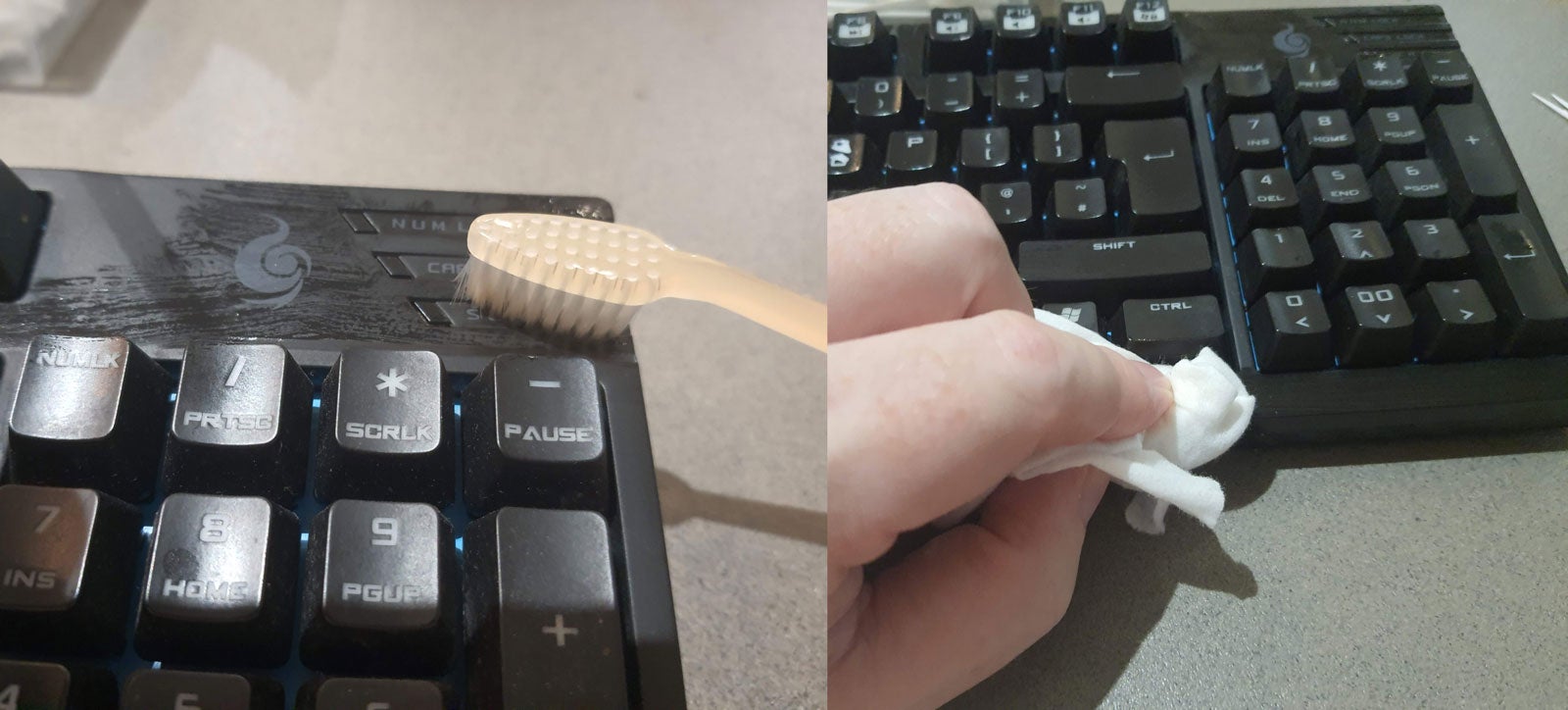
-
Paso
4Toallita seca final

Cuando haya trabajado en todas las áreas de su teclado que necesitan atención, el teclado debería verse mucho más limpio y fresco. Limpiamos todo el trabajo terminado con el paño de microfibra una vez más. Esto no era realmente necesario, pero todavía había algunas áreas ‘mojadas’ por el alcohol, y mejoró la foto terminada.